Pataisymas: „iPhone“ / „iPad“ nepavyko atkurti / atnaujinti, nes programinės aparatinės įrangos failas buvo sugadintas.
įvairenybės / / December 01, 2021
„iPhone“ ir „iPad“ yra vieni populiariausių „Apple“ siūlomų įrenginių. Visi žinome, kas yra Steve'as Jobsas – perfekcionistas, vizionierius, išradėjas ir galbūt genijus. Per dešimtmetį Jobsas privertė „Apple“ pasiekti naujas aukštumas.
Kalbant apie dabartinę situaciją, dabar, po naujausio iOS atnaujinimo, daugelis vartotojų pranešė, kad „iPhone“ nepavyko atkurti, nes buvo sugadintas programinės įrangos failas. Na, o kai tiriame šią klaidą, radome keletą šokiruojančių faktų. Ir, spėk kas? Mūsų komanda sėkmingai rado kai kuriuos pataisymus, ir tai taip pat paminėjome šiame vadove. Taigi, būtinai vadovaukitės šiuo išsamiu vadovu iki galo.
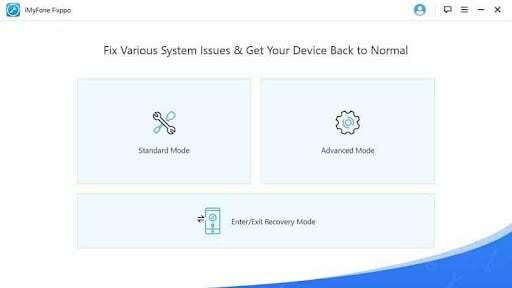
Puslapio turinys
- Ar galiu atkurti „iPhone“ / „iPad“ į tą pačią programinę-aparatinę įrangą?
- Ką reiškia, kai buvo sugadintas programinės aparatinės įrangos failas?
- Kaip pataisyti, jei programinės aparatinės įrangos failas buvo sugadintas
- Papildomi pataisymai:
Ar galiu atkurti „iPhone“ / „iPad“ į tą pačią programinę-aparatinę įrangą?
Taip, žinoma, tai padarysite, bet tai visiškai priklauso nuo versijos, kurią bandote atkurti. Taip! Žinoma, tai taip pat, jei žinote tinkamą metodą, nes neturėdami žinių apie tai gali būti, kad galite užrakinti įrenginį.
Ką reiškia, kai buvo sugadintas programinės aparatinės įrangos failas?
Jei „iPhone“ ar „iPad“ gaunate sugadintos programinės įrangos failo klaidą, tai reiškia, kad failas kurį bandote įdiegti savo įrenginyje, yra pažeistas arba gali būti nepalaikomas jūsų iPhone. Taigi, jums tereikia patikrinti failą, kurį atsisiuntėte savo įrenginiui, ir ar jis skirtas jūsų naudojamai įrenginio versijai.
Kaip pataisyti, jei programinės aparatinės įrangos failas buvo sugadintas
Tai nėra raketų mokslas, nes galite tai lengvai ištaisyti, bet tik tuo atveju, jei klaida nėra tokia rimta. Taigi, dabar pradėkime nuo pataisymų ir patikrinkite, ar šie pataisymai gali išspręsti šią problemą.
- Visų pirma, galite patikrinti, ar atsisiųstas programinės įrangos failas yra teisingas. Galite naudoti „Google“, kad pamatytumėte dabartinę jūsų įrenginio versiją ir suderintumėte ją su atsisiųsta versija.
- Jei naudojate tinkamą programinės aparatinės įrangos versiją, galite tiesiog patikrinti, ar yra kokių nors iTunes/Finder programos naujinių.
- Tačiau jei naudojate kokią nors saugos programinę įrangą, rekomenduojame laikinai ją išjungti ir patikrinti, ar ji jums padeda.
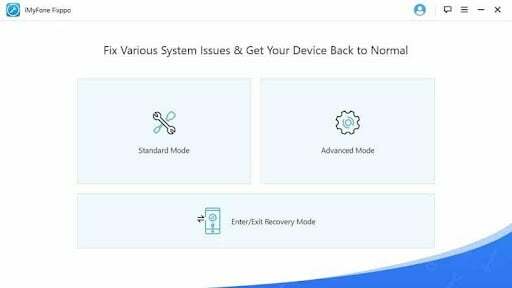
4. Vis tiek nesiseka? Nesijaudink! Galiausiai galite pabandyti iš naujo nustatyti įrenginį, nes daugelis vartotojų anksčiau pranešė, kad tai padeda jiems išspręsti tokią problemą. Taigi, jūs taip pat galite tai išbandyti.
Papildomi pataisymai:
Jei „iPhone“ nepavyko atkurti, nes buvo sugadintas programinės aparatinės įrangos failas, galite naudoti kitą būdą. Taip, girdi teisingai; šią problemą galite išspręsti naudodami iTunes alternatyvą, t. „iMyFone Fixppo“.. „iMyFone Fixppo“ gali išspręsti įvairias „iOS“ sistemos problemas, pvz., „iPhone“ įstrigo juodame / baltame mirties ekrane, atkūrimo režimu ir pan.
Taigi tai yra įrankis, kuris leis jums pataisyti bet kurį telefoną, kuris įstrigo juodame arba baltame ekrane, įkrovos kilpoje arba tiesiog tame ekrane. mirties, ir jūs tiesiog negalite grįžti į savo telefoną arba galbūt pamiršote savo kodą, tai tiesiog puikus įrankis, leisiantis apeiti visus kad.
Skelbimai
„iMyFone Fixppo“ leidžia atkurti ir vėl veikti be jokių problemų ir problemų, o tai vėlgi yra nepaprastai saugus ir puikus įrankis, kurį galima naudoti ir turėti kompiuteryje.
Na, o dabar pažvelkime į veiksmus, kurie padės sutvarkyti „iPhone“ / „iPad“ naudojant „iMyFone Fixppo“ programą. Taigi, štai žingsniai:
- Pirmiausia savo sistemoje atidarykite „iMyFone Fixppo“ ir eikite į standartinį režimą. Tada pasirinkite Išplėstinis režimas.
- Po to turite prijungti įrenginį prie kompiuterio naudodami originalų kabelį ir paspausti mygtuką Kitas.
- Bet jei negalite prijungti įrenginio, tiesiog vadovaukitės toliau pateiktame paveikslėlyje nurodyta instrukcija.
- Po to „iMyFone Fixppo“ automatiškai ieškos jūsų įrenginiui tinkamos programinės įrangos. Baigę pasirinkite versiją, kurią norite įdiegti savo iPhone, ir paspauskite mygtuką Atsisiųsti.
- Galiausiai, kai atsisiuntimo procesas bus baigtas, pasirinkite parinktį Pradėti taisyti. Viskas. Dabar jis automatiškai pradės taisyti jūsų telefoną. Kai tai padarysite, jūsų įrenginys bus automatiškai paleistas iš naujo.

Skelbimai
Taigi, tai viskas, ką turime jums, kaip išspręsti, jei „iPhone“ nepavyko atkurti, nes buvo sugadintas programinės aparatinės įrangos failas. Tikimės, kad šis vadovas jums padėjo. Bet jei turite kokių nors problemų, praneškite mums komentarų skiltyje.



![Įdiekite „ASUS Zenfone 4 Pro“ „Android Oreo“ naujinimą [15.0410.1802.34]](/f/e28f3575ac256cae31210def8b4a51ee.jpg?width=288&height=384)